Zakładki
Możesz wybrać opcję 
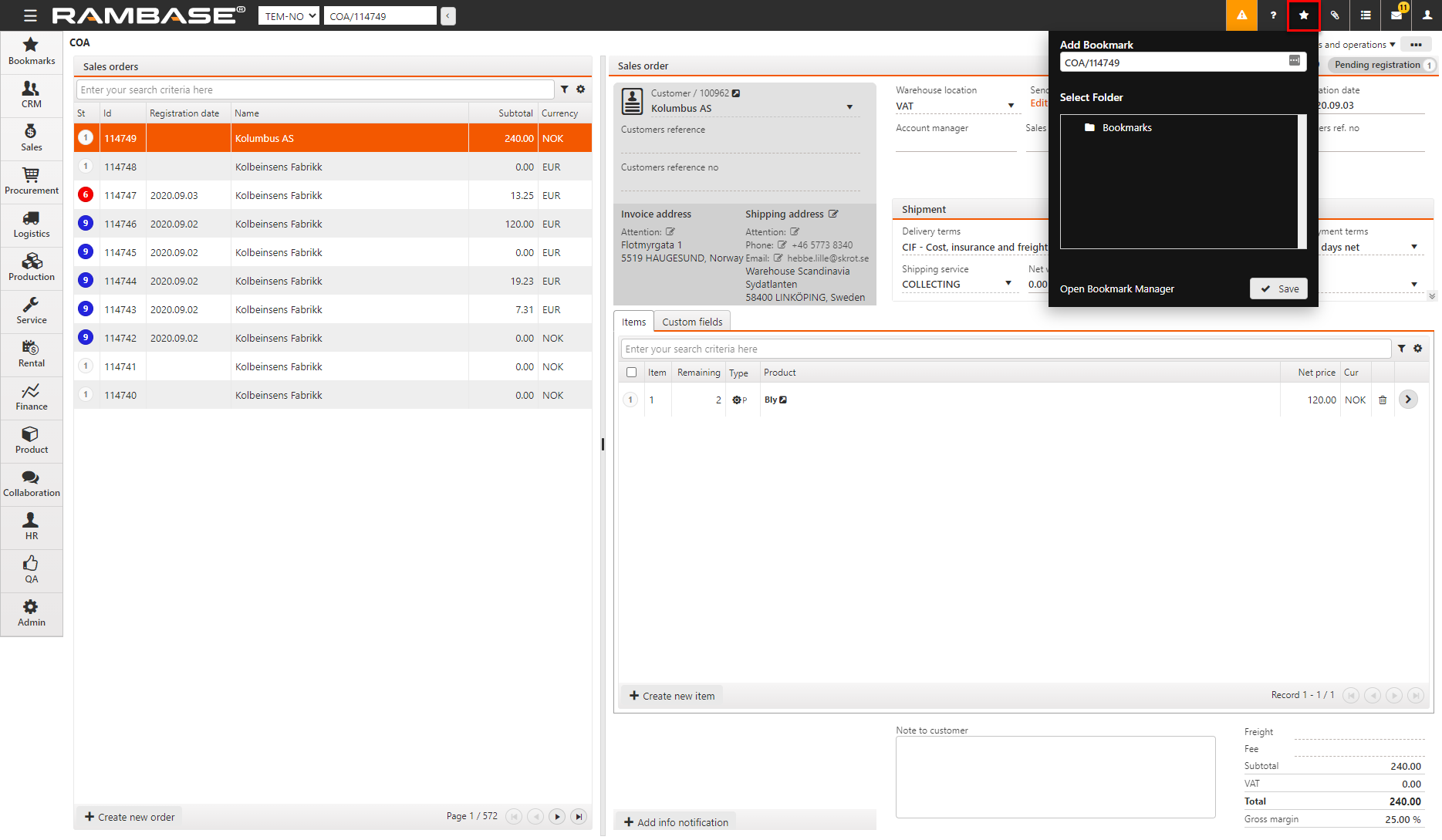
Wybierz opcję Zakładki w menu głównym, aby wyświetlić zakładki. Wybierz odpowiednią zakładkę, aby ją otworzyć.
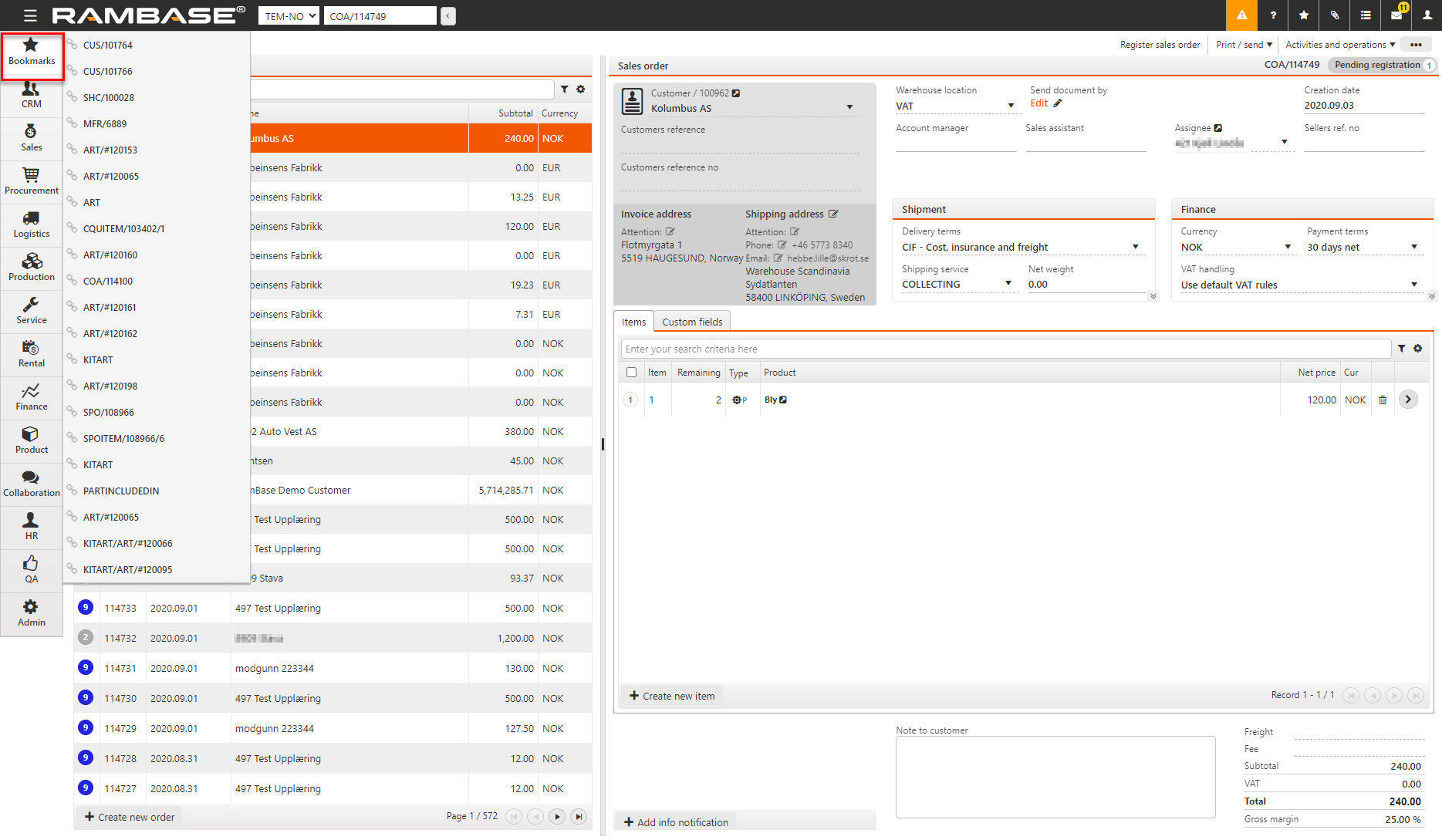
Tworzenie zakładki z filtra
Zakładki można utworzyć za pomocą filtra.
Dodaj filtr w polu filtru.
Wiersze pozycji są aktualizowane z filtrowanymi wynikami.
Kliknij prawym przyciskiem myszy lub naciśnij klawisz F12, aby otworzyć menu działań i wybierz opcję Dodaj zakładkę. Zakładka zostanie zapisana.
Edycja zakładek
Możesz edytować zakładki.
Otwórz menedżera zakładek.
Znajdź niezbędną zakładkę.
Wybierz kolejno zakładkę i pozycję
po prawej.
Możesz zmienić nazwę zakładki, zmienić pole łącza dokumentu (DOK), a także zmienić pola (DB) lub Filtr, o ile są dostępne.
Wybierz opcję
, aby powierzyć, lub opcję
, aby odrzucić zmiany.
Usuń zakładki
Możesz usunąć zakładkę, korzystając z menedżera zakładek.
Otwórz menedżera zakładek.
Znajdź niezbędną zakładkę.
Wybierz zakładkę.
Zaznacz opcję
, aby usunąć zakładkę.